mac每次开机都要输入开机密码,对于很多人来说有时候容易忘记密码,假设如同手机一样支持手势解锁图案解锁那就容易多了。正好现在mac下有这款软件可以支持手势解锁。由于这个软件第一次设置比较繁琐,所以这里介绍它的完整使用方法。
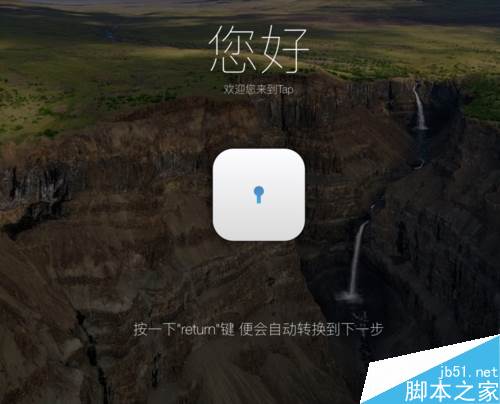
MAC手势密码解锁设置教程
安装手势软件Tab for mac ,打开Tab dmg文件然后拖入文件夹内,并打开它。
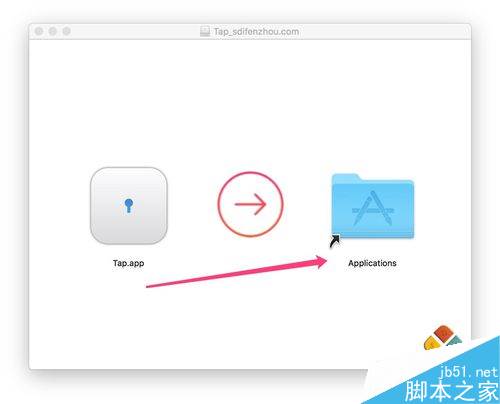
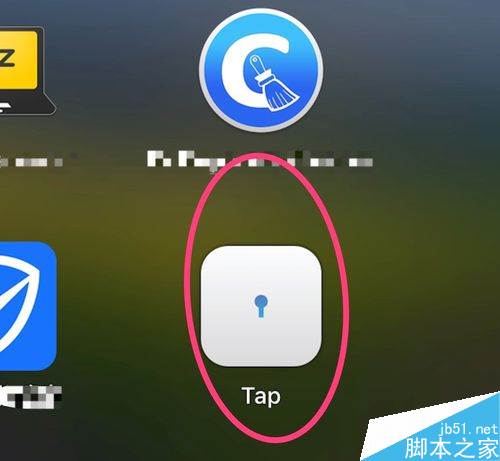
打开软件后第一图就是下图那样子,这时候按照提示按return键。
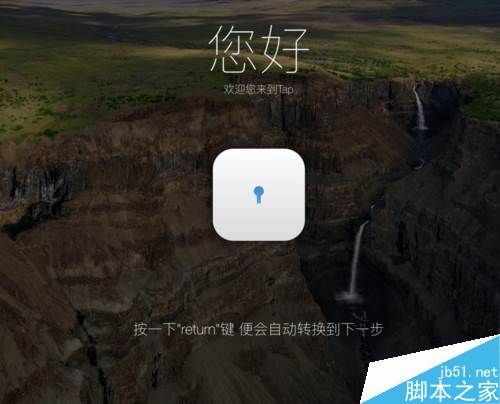
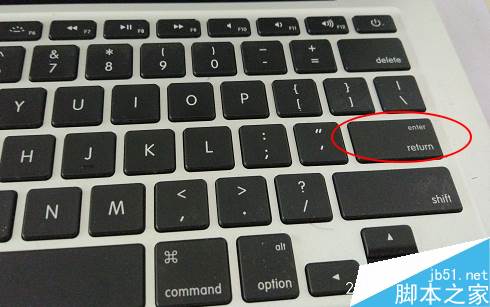
按return键后,会提示你使用的方法,这个演示会持续三次,第一次是分解步骤,第二次连续步骤。并且设置完了才可以设置手势密码开机,跟手机有点区别比较繁琐。
如图所示,分解步骤,一根手指按住触控板,接着两根手机按住触控板,第三次是三根手指按住触控板。


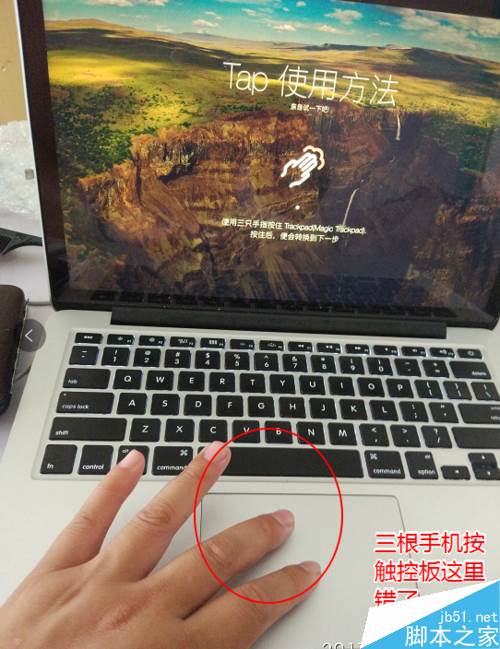
第二次,一根手指按一下触控板,接着按键盘上面的return键。
接着一根手指在触控板中间划过。注意设置手势密码的时候最好用一根手指即可。
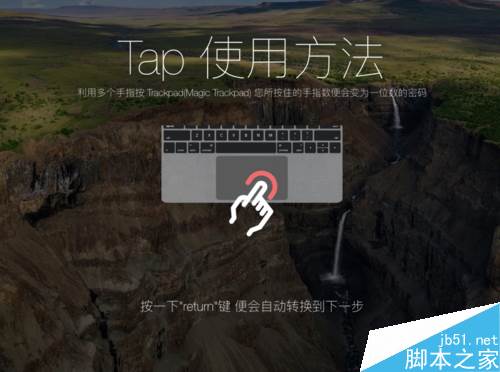

第三次就是重复上面的步骤一次性过来,先是一根手指两根手指,最后是用一个手势在触控板上面滑动手势,需要注意的是,靠近边缘的手势那么你在触控板上面就应该靠边缘。手势在中间那么触控板手势划动时候也应该在空间,这样子就提高手势解锁正确率。
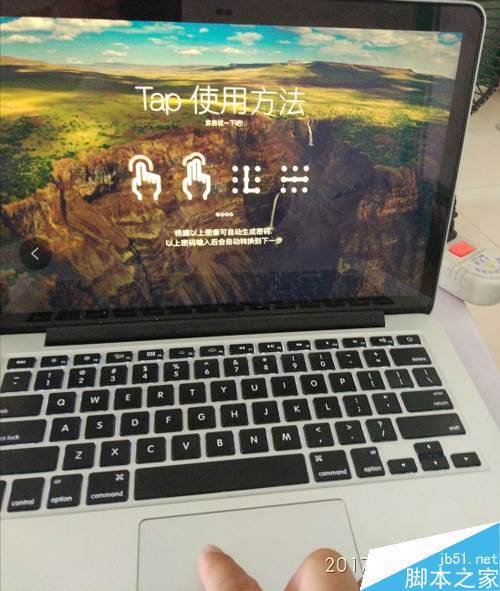
设置完成后,这时候才可以设置开机是手势密码,输入mac开机的密码输入自己需要的手势密码即可。开机密码需要输入两次后按return按键 才可以设置手势密码。设置完毕了可以锁屏测试一下。
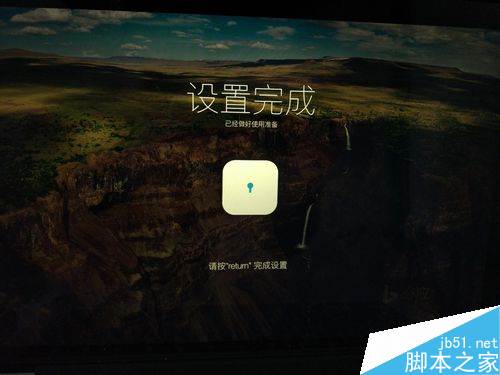
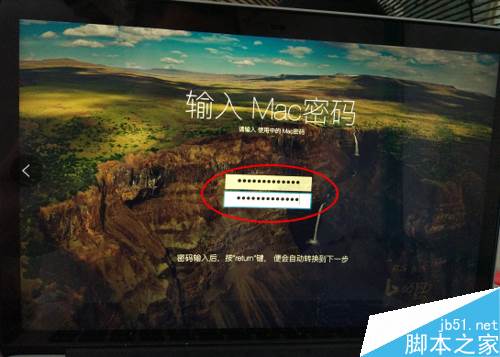

更改手势密码,那么就要先进去桌面,然后点击菜单栏的Tap图标,点击设置那里密码更改。
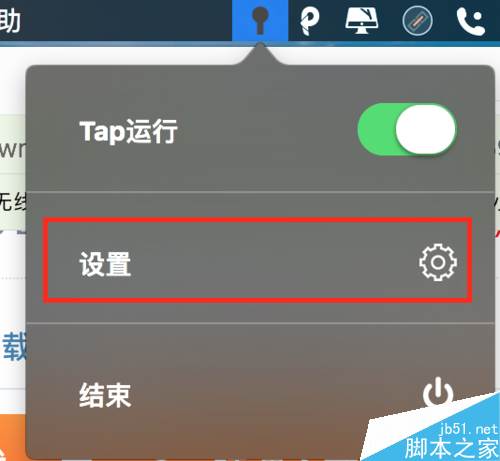
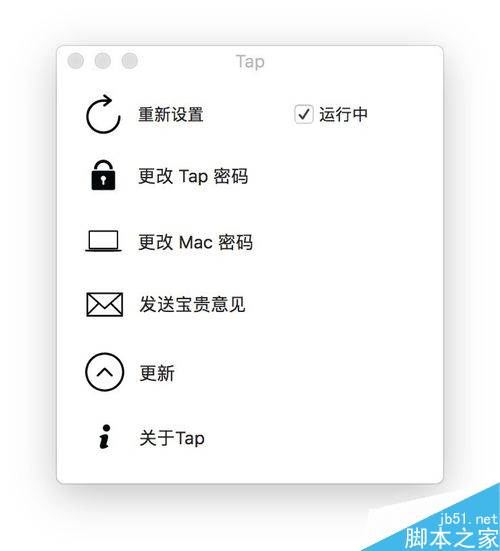
为了防止不必要的麻烦,破解版的就需要打开dock栏的隐私防火墙,添加它加入防火墙禁止联网更新。
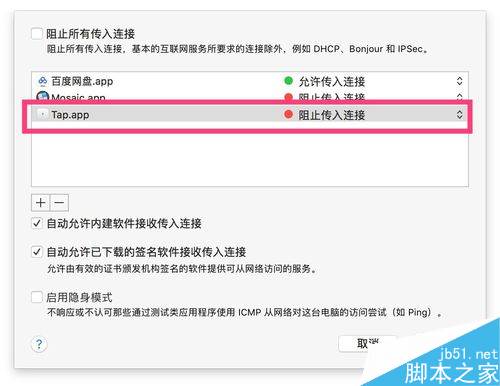
相关文章阅读:
Creative Cloud怎么卸载?Mac系统下卸载Creative Cloud方法
Mac怎么修改复制黏贴快捷键?Mac修改复制黏贴快捷键的方法